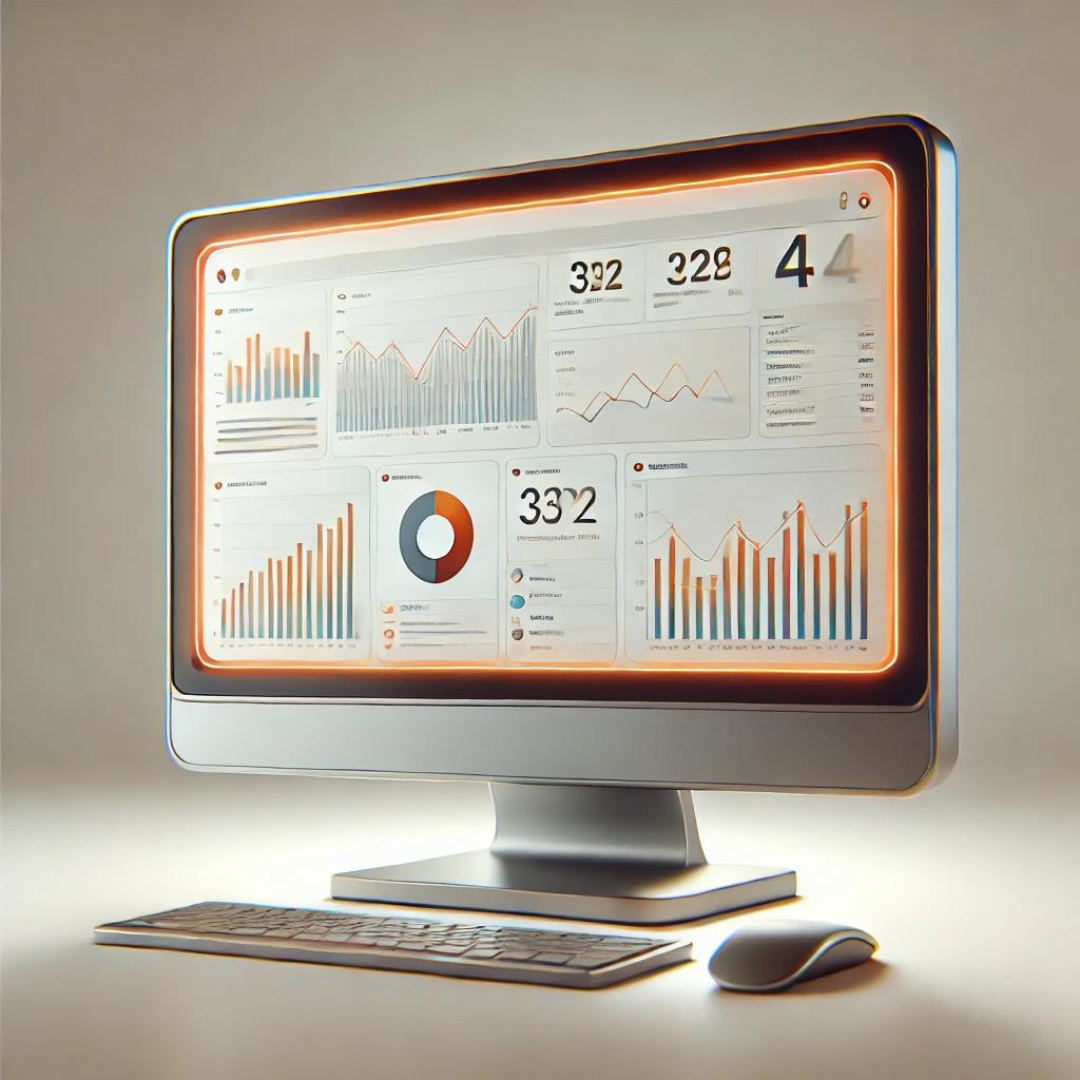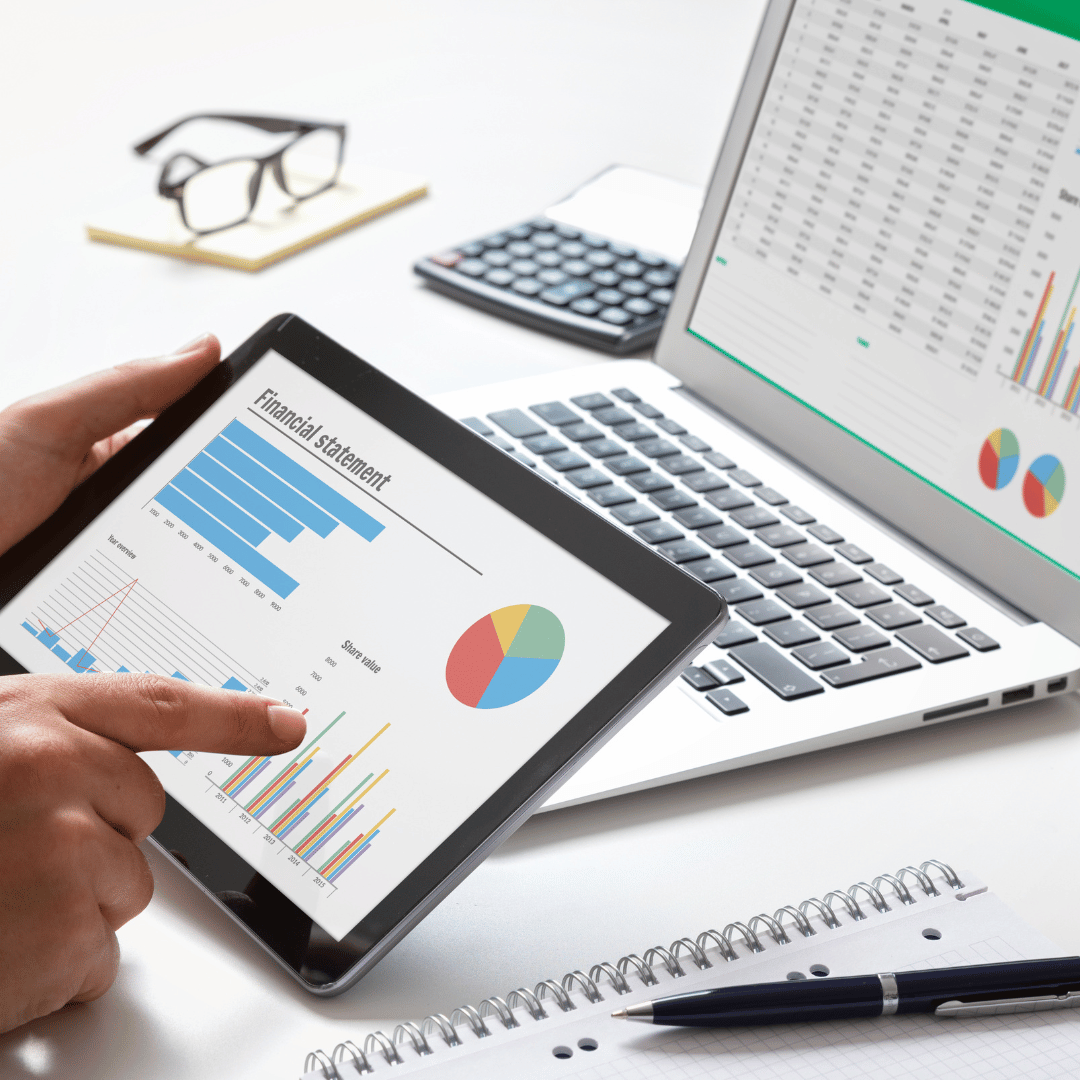Blog / Nuestro Servicio / Cómo Configurar Google Analytics 4 en Tu Sitio Web
Cómo Configurar Google Analytics 4 en Tu Sitio Web
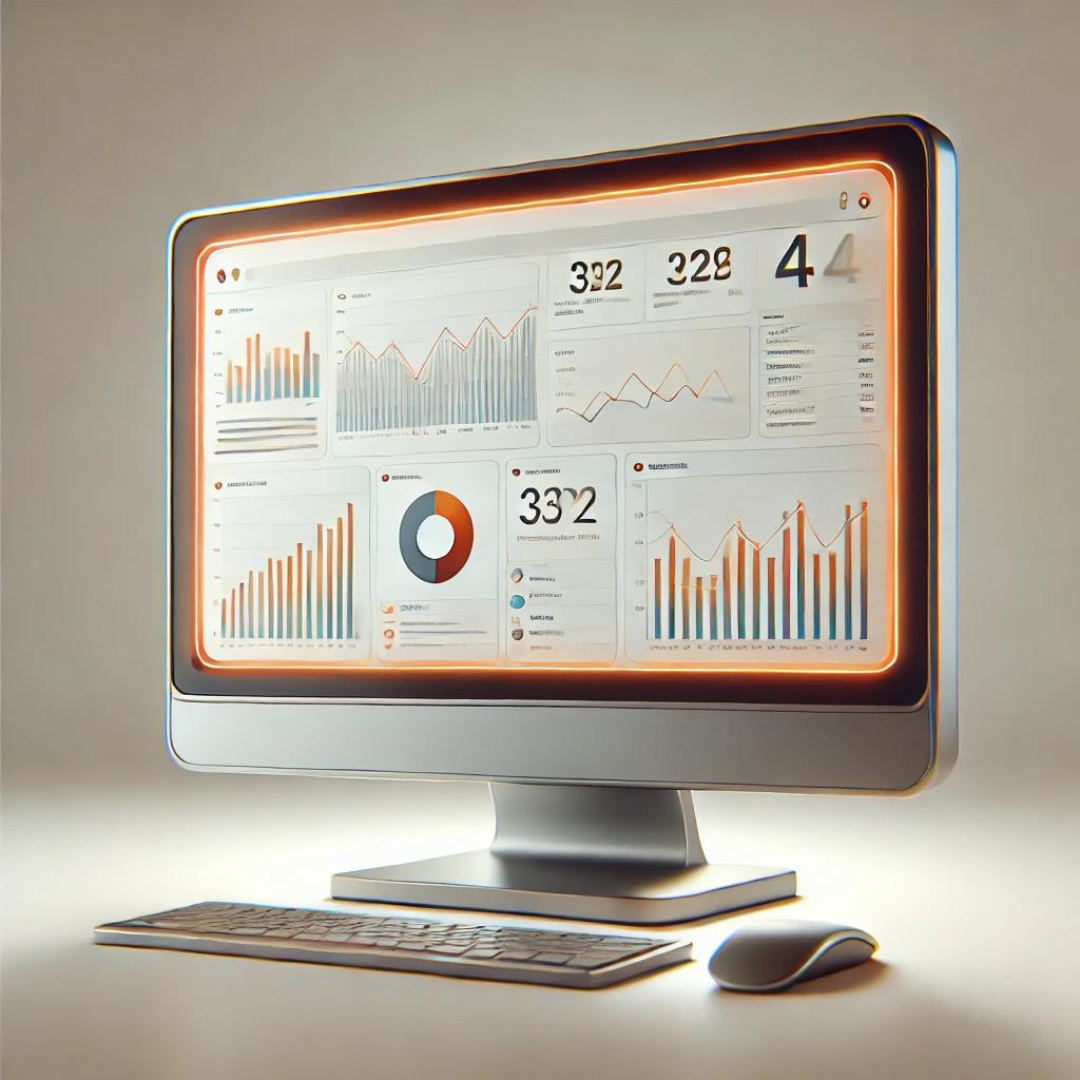
Cómo Configurar Google Analytics 4
Configurar Google Analytics 4 (GA4) puede parecer una tarea complicada, pero con esta guía paso a paso podrás hacerlo de manera fácil y rápida. A continuación, te explico cómo montar Google Analytics 4 para tu sitio web o aplicación.
Paso 1: Crear una Cuenta de Google Analytics
- Accede a Google Analytics: Ve a analytics.google.com e inicia sesión con tu cuenta de Google.
- Crear una cuenta nueva: Haz clic en «Admin» (Administrador) en la parte inferior izquierda, luego selecciona «Crear cuenta».
- Configurar la cuenta: Introduce el nombre de la cuenta, configura las opciones de intercambio de datos según tus preferencias y haz clic en «Siguiente».
Paso 2: Crear una Propiedad en GA4
- Seleccionar propiedad: En la sección de propiedades, haz clic en «Crear propiedad».
- Introducir detalles: Ingresa el nombre de la propiedad (por ejemplo, el nombre de tu sitio web), selecciona la zona horaria y la moneda.
- Configurar opciones avanzadas: Activa la opción para crear una propiedad de Universal Analytics si deseas usar GA4 junto con UA.
- Completar configuración: Haz clic en «Siguiente» y proporciona información sobre tu empresa. Luego, haz clic en «Crear».
Paso 3: Configurar el Flujo de Datos
- Seleccionar plataforma: Elige la plataforma que deseas medir (Web, iOS o Android).
- Configurar flujo de datos: Introduce la URL de tu sitio web y el nombre del flujo. Asegúrate de que la opción «Habilitar medición mejorada» esté activada.
- Obtener el código de seguimiento: Copia el ID de medición y el código de seguimiento proporcionado.
Paso 4: Implementar el Código de Seguimiento
- Agregar a tu sitio web: Pega el código de seguimiento en todas las páginas de tu sitio web, justo antes de la etiqueta de cierre
</head>.
- Verificar instalación: Usa la herramienta de depuración de Google Tag Assistant para asegurarte de que el código esté funcionando correctamente.
Paso 5: Configurar Eventos y Conversiones
- Acceder a la configuración de eventos: En la sección de «Eventos», puedes ver los eventos automáticos y agregar eventos personalizados.
- Configurar conversiones: Marca los eventos importantes como conversiones para rastrear objetivos específicos (por ejemplo, ventas, formularios completados).
En nuestra agencia, ofrecemos un servicio profesional de Configuración de Google Analytics 4
Nuestro equipo de expertos se encargará de:
-
- Configurar tu cuenta de Google Analytics 4 desde cero o migrar tu configuración existente desde Universal Analytics.
- Instalar el código de seguimiento en tu sitio web o aplicación móvil para asegurar la correcta recopilación de datos.
- Configurar eventos y conversiones personalizados para medir las interacciones clave de los usuarios con tu sitio o aplicación.
- Integrar con otras herramientas de Google como Google Ads y Google Search Console para obtener una visión completa de tu rendimiento.